该类型博客为博主开始使用IntelliJ IDEA学习开发Java等相关项目的一些使用总结。
情况一:未打开项目时
情况二:已经打开项目
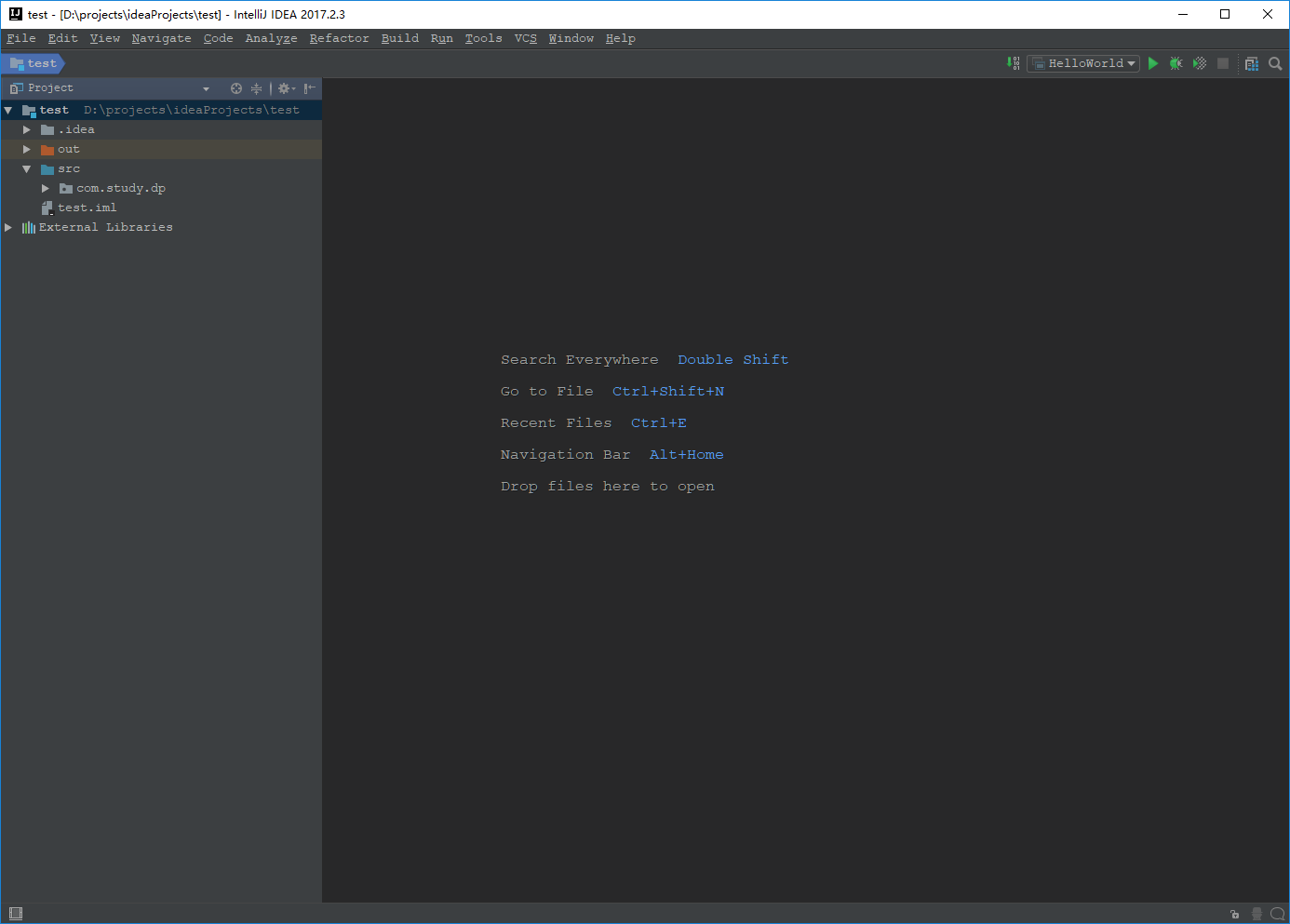
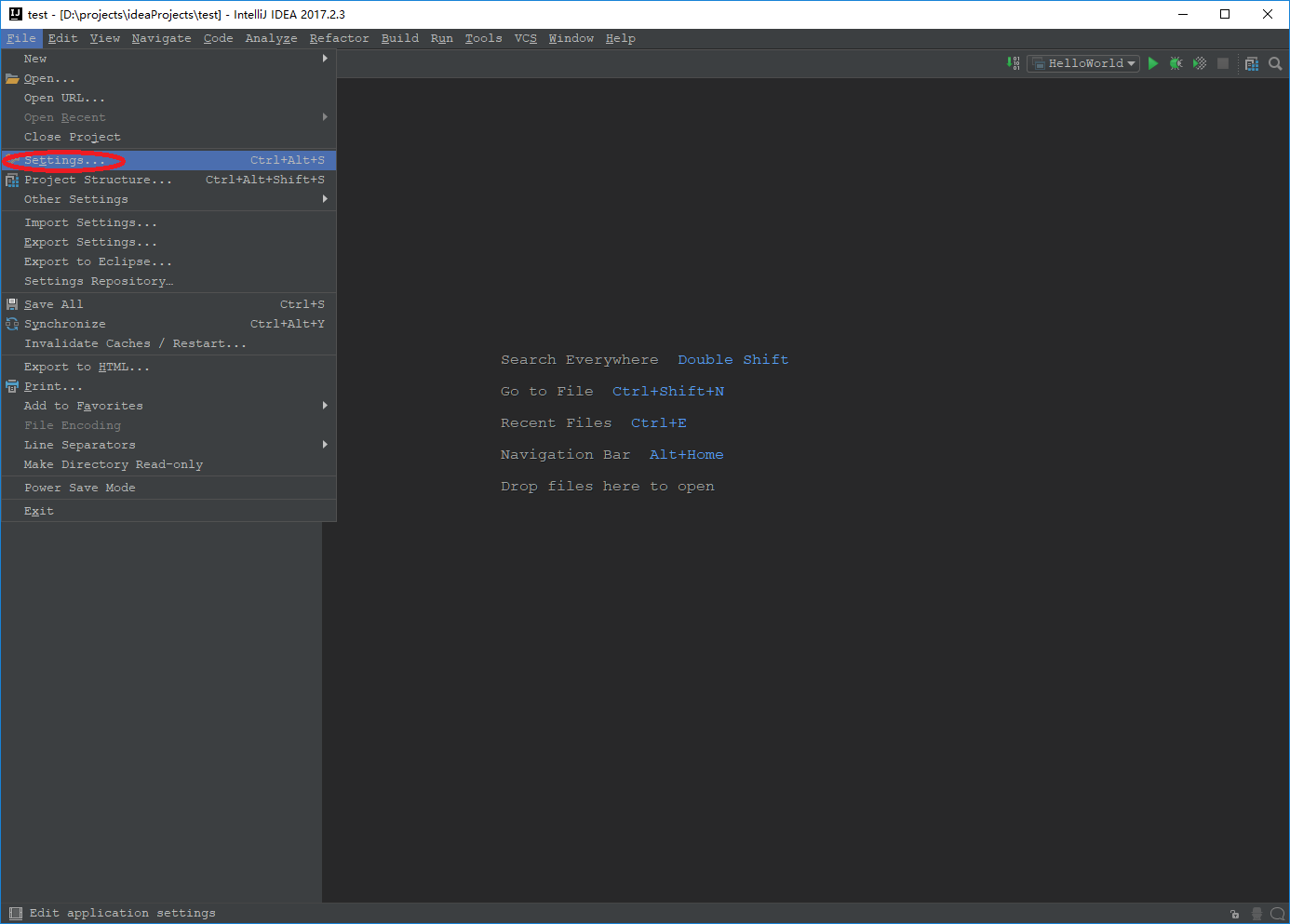
如上两种方式会打开Settings界面,或者在以上任意一种情况下按下快捷键 Ctrl+Alt+S 也可以打开如下Settings界面:

该类型博客为博主开始使用IntelliJ IDEA学习开发Java等相关项目的一些使用总结。
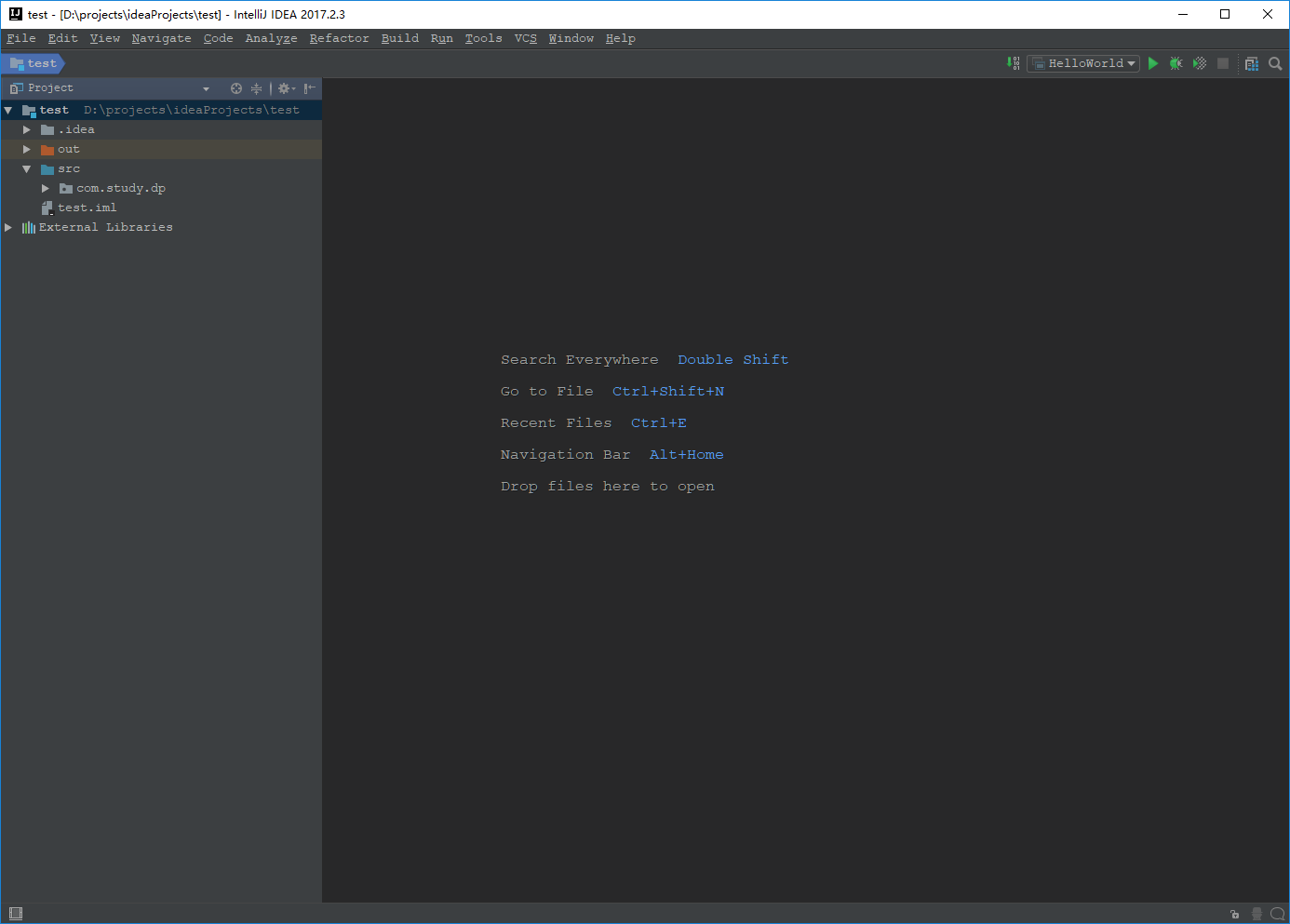
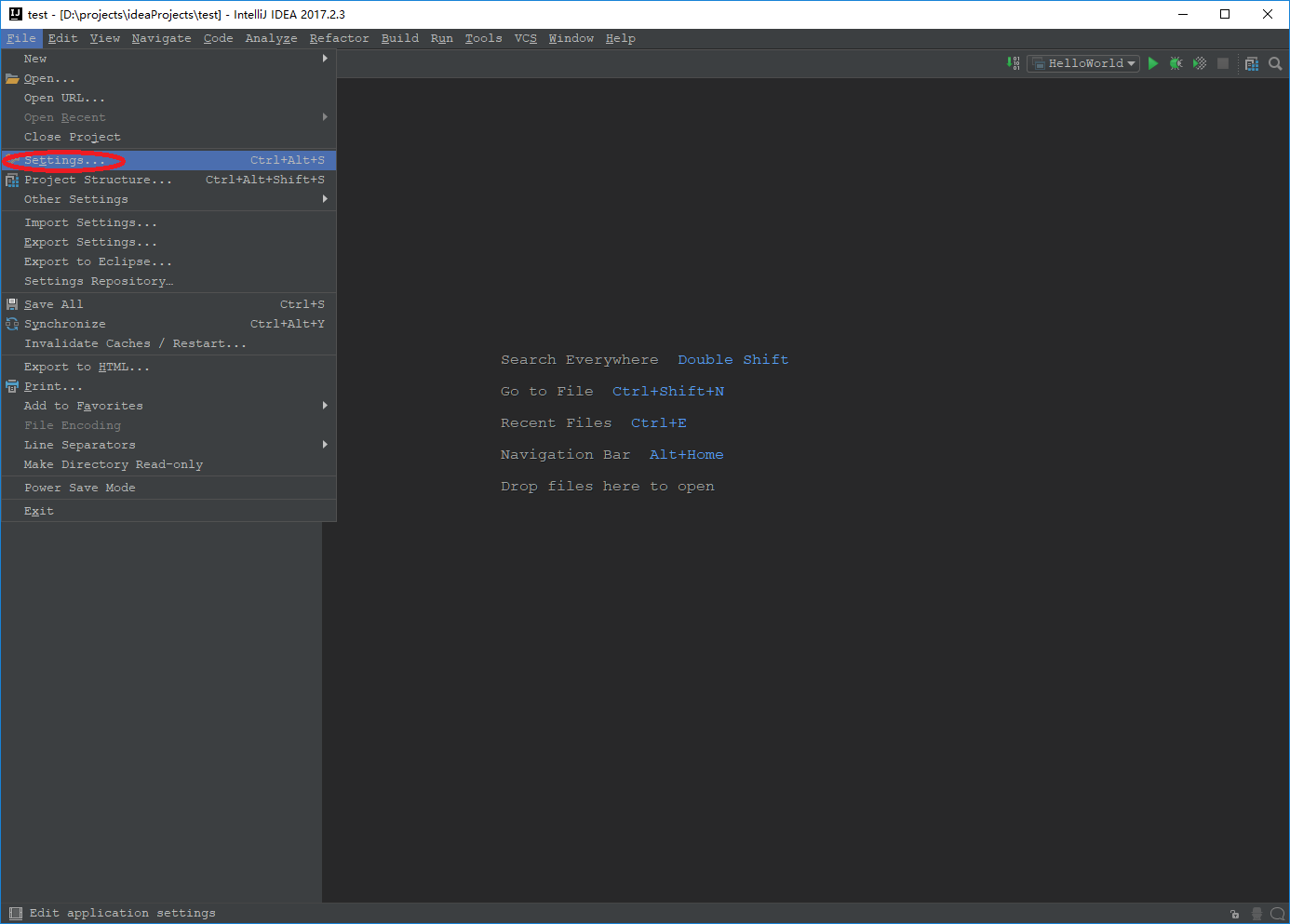

 2367
2367

 被折叠的 条评论
为什么被折叠?
被折叠的 条评论
为什么被折叠?


